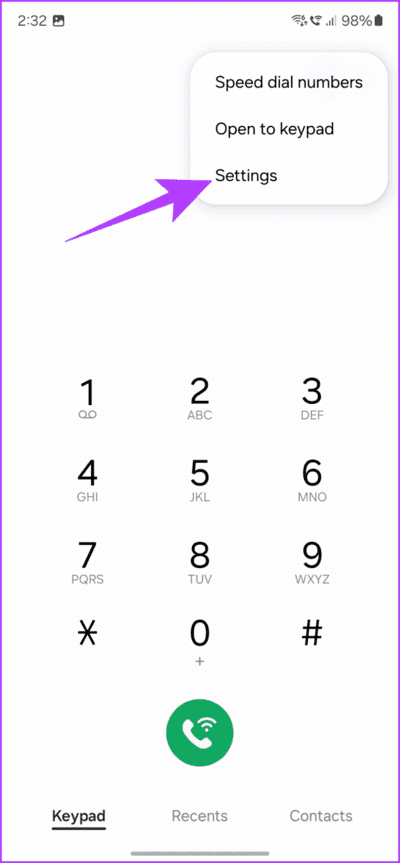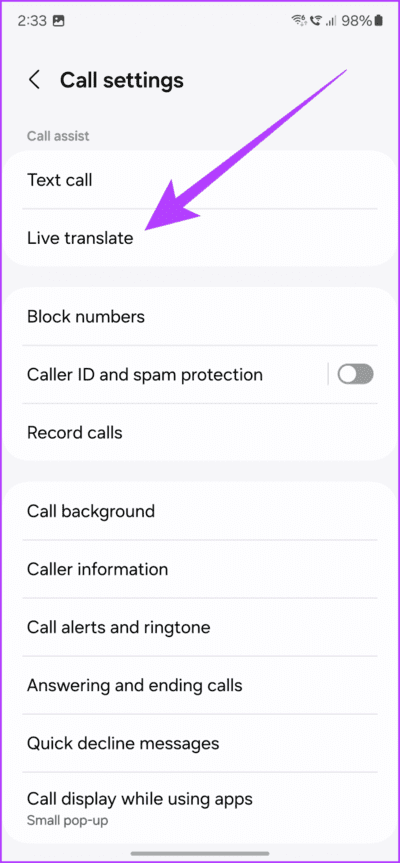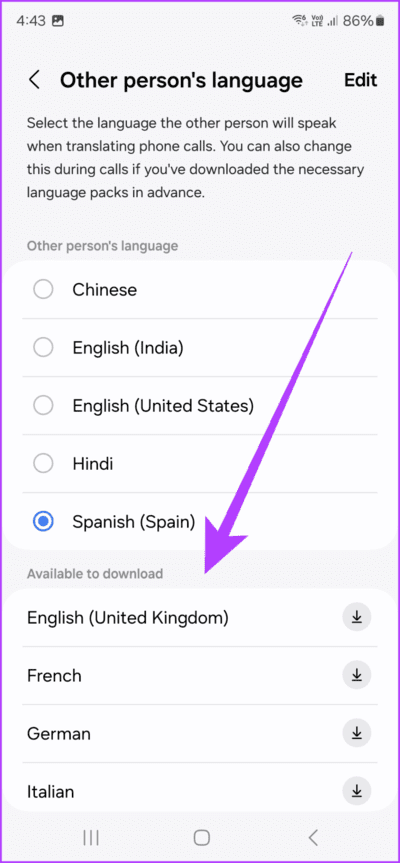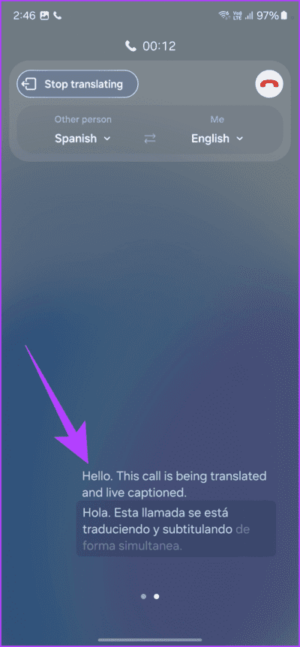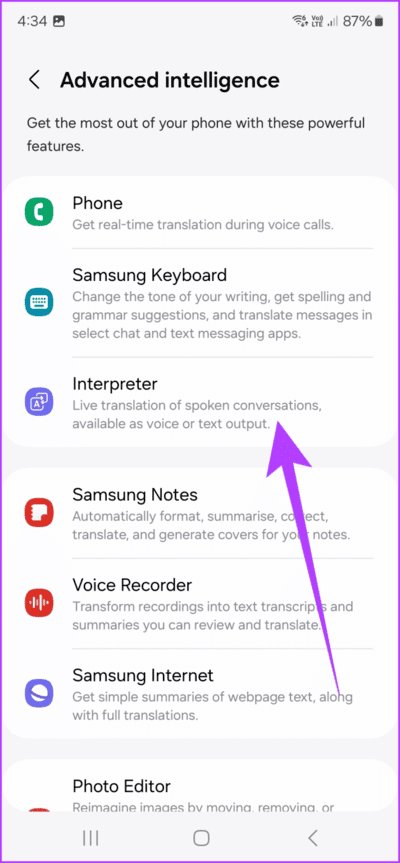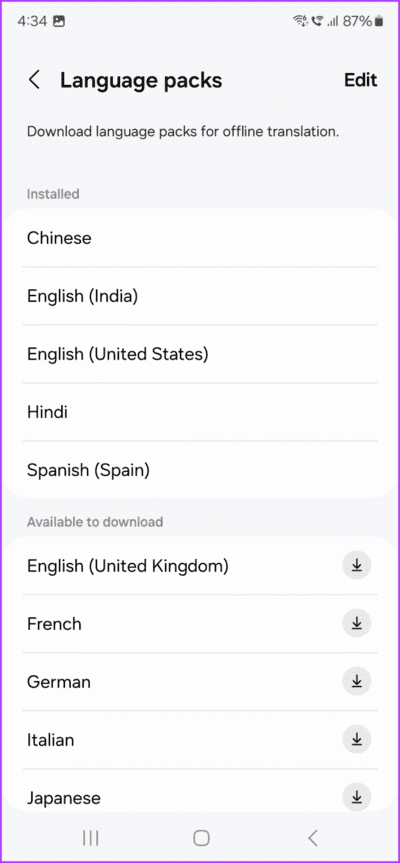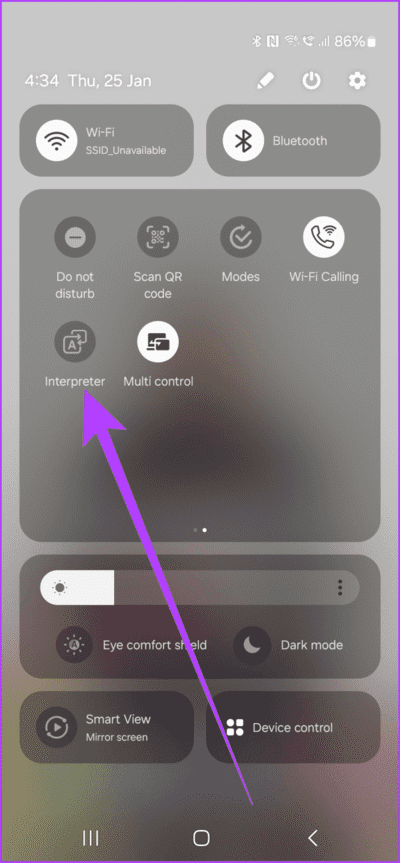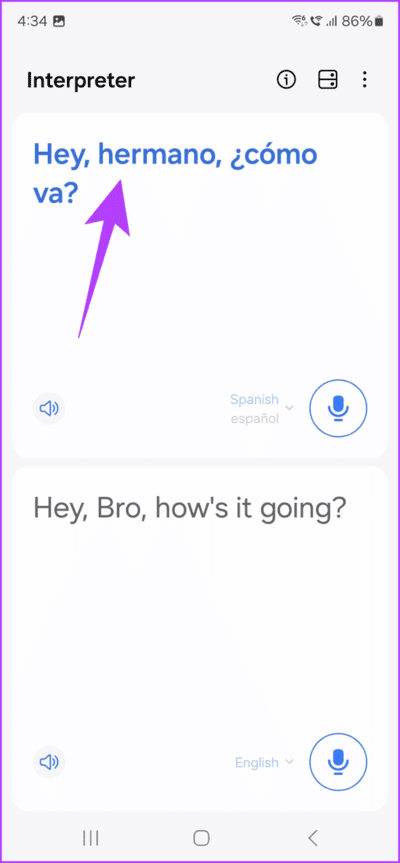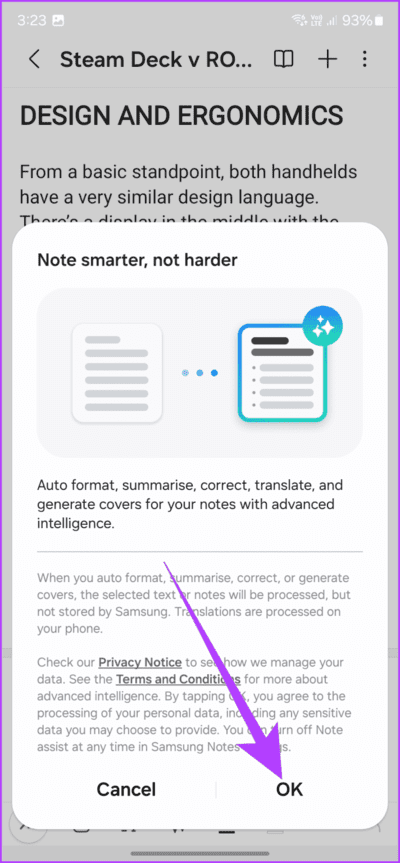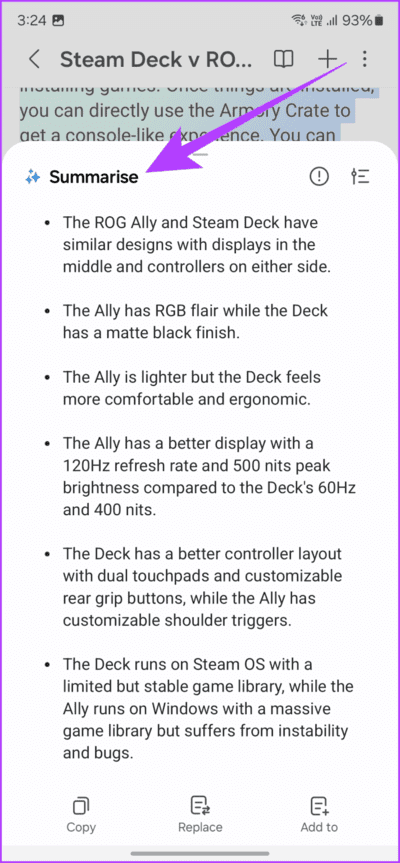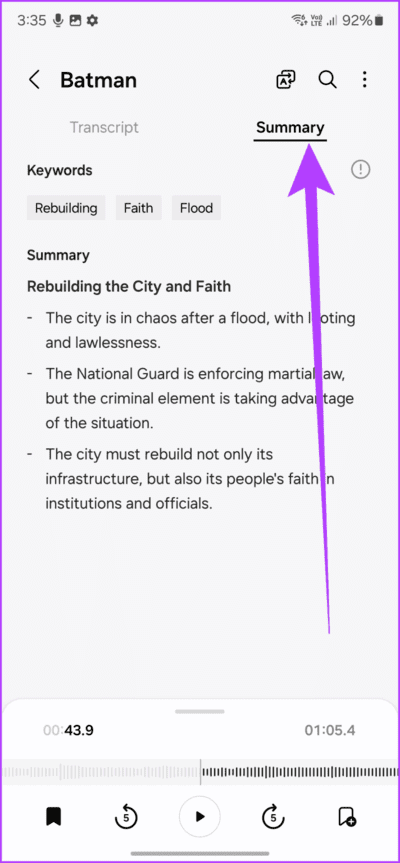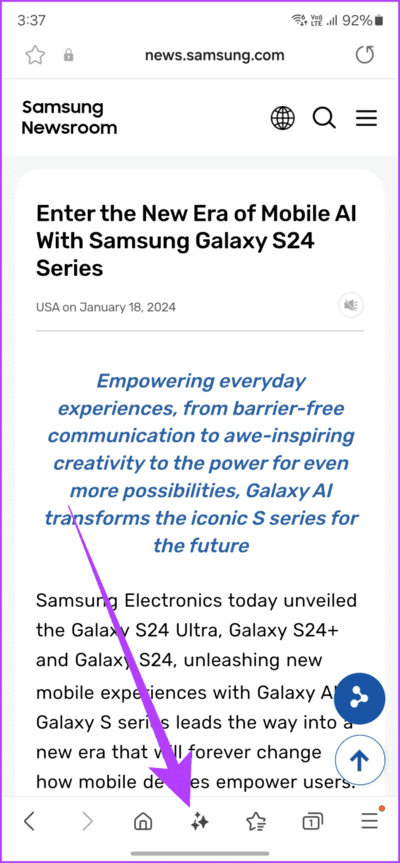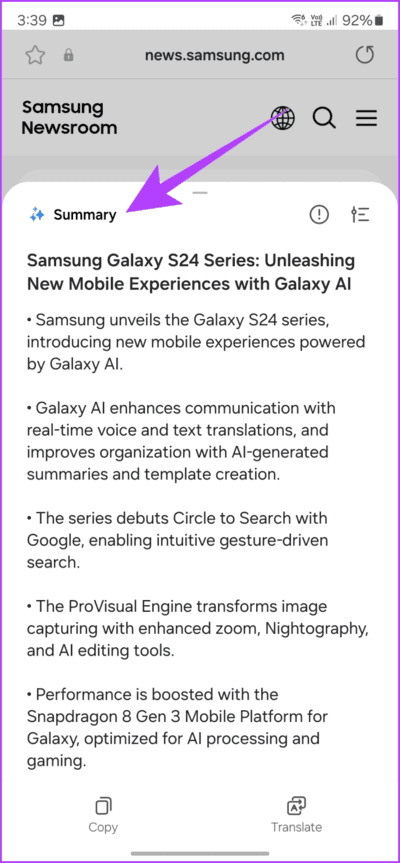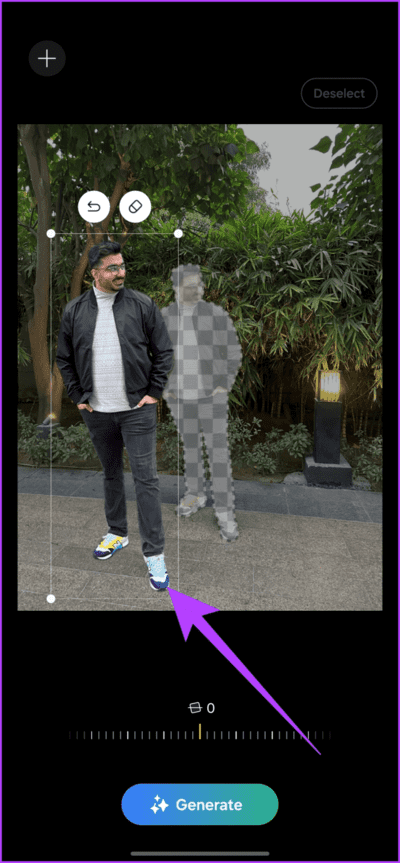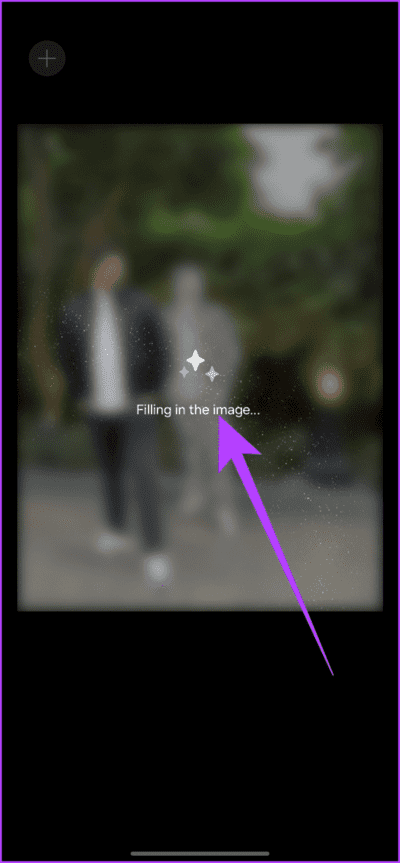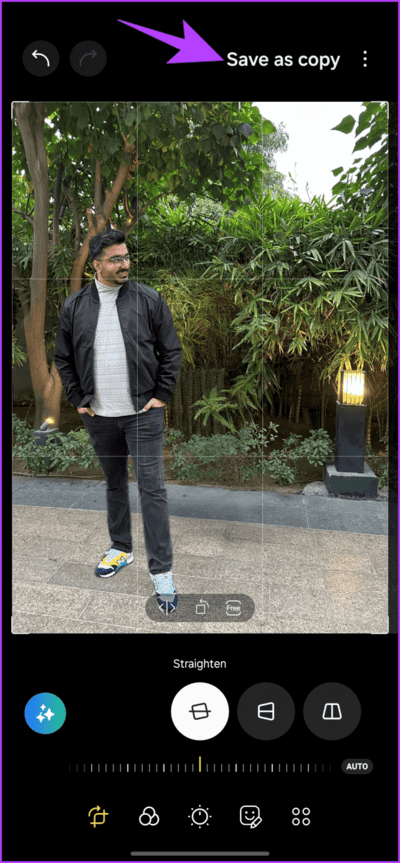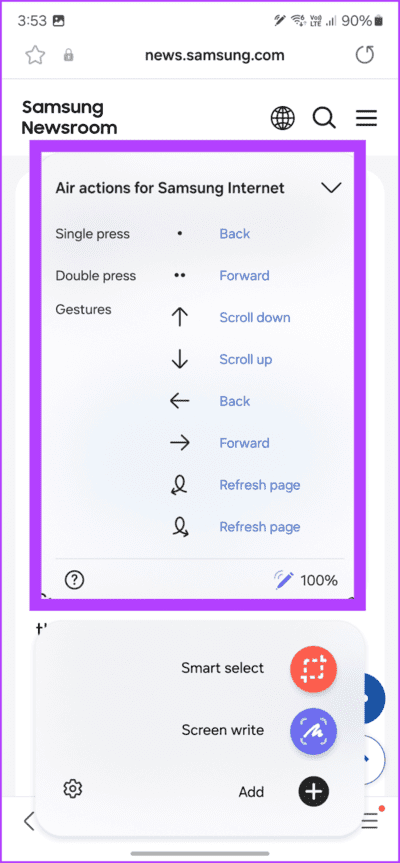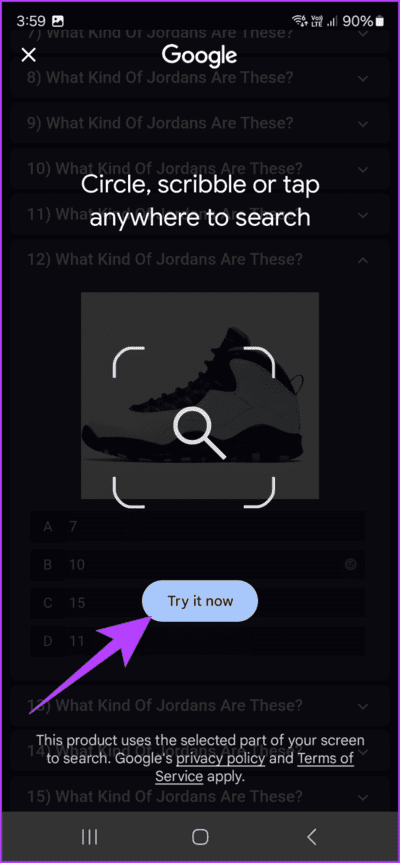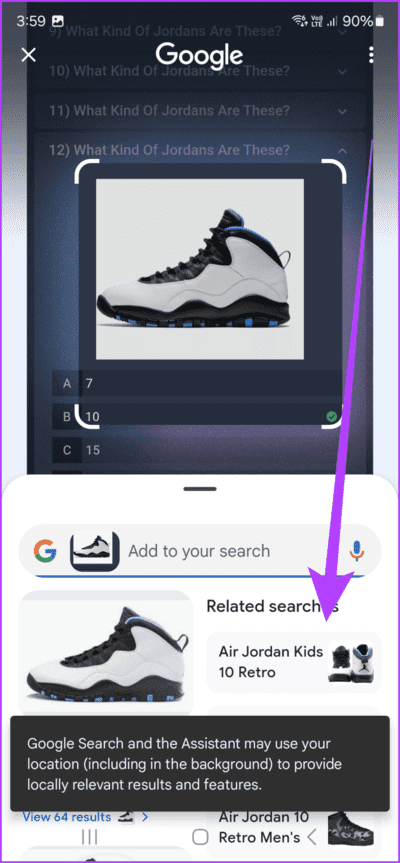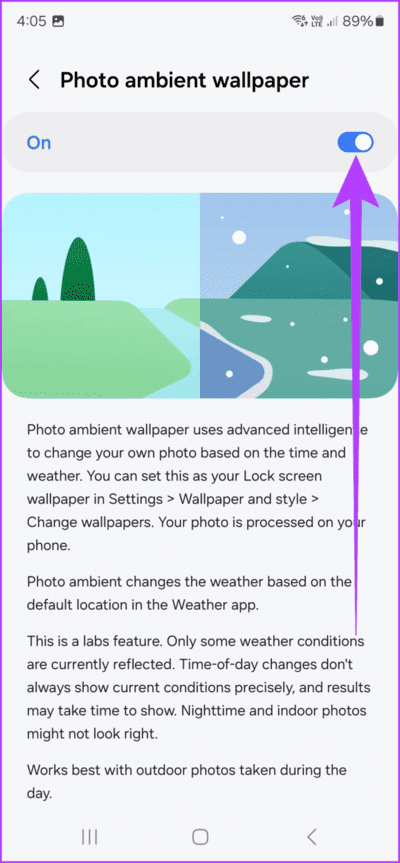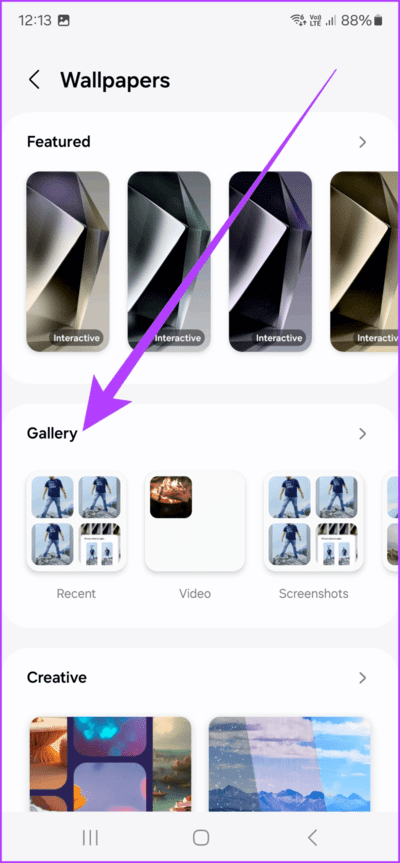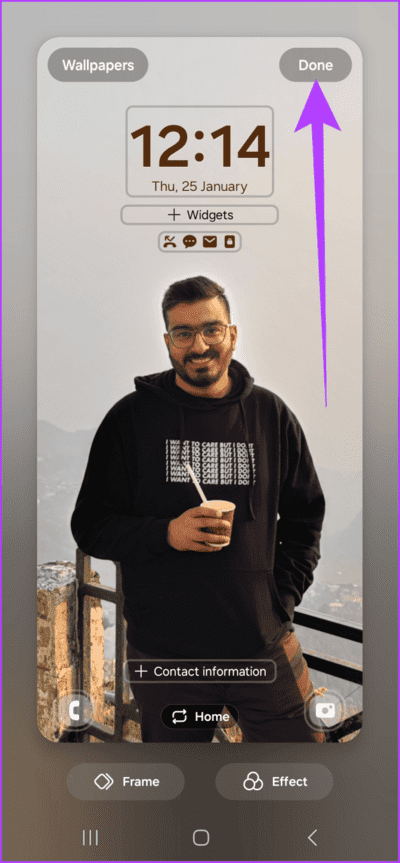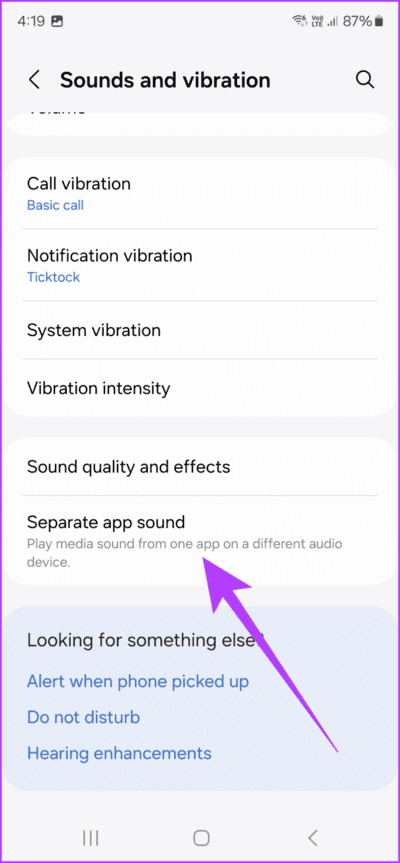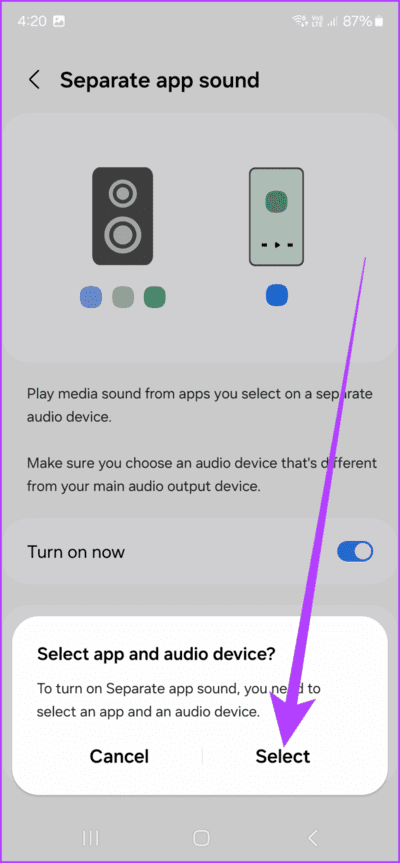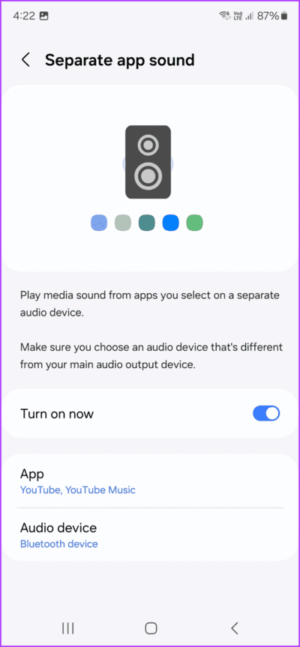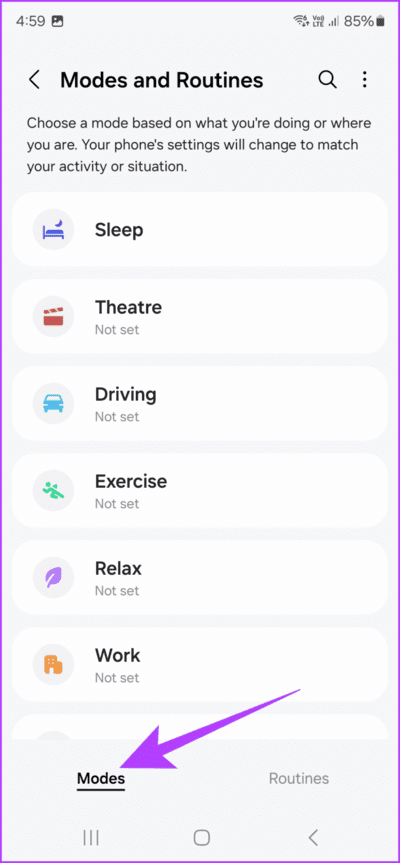11 des meilleurs trucs et astuces pour le Samsung Galaxy S24
Le Samsung Galaxy S24 Ultra est enfin là. Il s'agit de l'appareil phare de l'entreprise dans sa gamme non pliable. Si son design élégant et ses spécifications de pointe suffisent à vous impressionner, libérer tout son potentiel réside dans la maîtrise de ses fonctionnalités intelligentes et de ses fonctions cachées. Cette année, outre la mise à jour du matériel, Samsung a également beaucoup travaillé sur les logiciels. Si vous recherchez les meilleurs trucs et astuces Samsung Galaxy S24 Ultra pour tirer le meilleur parti de votre nouveau téléphone, vous êtes au bon endroit.
Dans cet article, nous examinerons certaines des meilleures fonctionnalités cachées ainsi que des trucs et astuces essentiels que tout utilisateur du Samsung Galaxy S24 Ultra devrait connaître. Ces fonctionnalités sont non seulement intéressantes à utiliser, mais elles sont également utiles pour vos tâches quotidiennes, vous rendant plus productif. Du S-Pen à toutes les fonctionnalités d'IA, préparez-vous à faire sortir votre S24 Ultra de l'ordinaire. Alors allons-y.
1. Traduction en direct pendant les appels
Vous êtes-vous retrouvé en communication avec quelqu'un qui parle une langue différente ? Les choses peuvent devenir compliquées et même gênantes si vous ne comprenez pas pleinement ce que dit l’autre personne. Heureusement, le Galaxy S24 Ultra est livré avec un mode de traduction en direct que vous pouvez activer pendant les appels. Une fois cette option activée, vous pouvez parler dans votre langue maternelle et le téléphone traduira automatiquement vos phrases dans la langue parlée par le destinataire. De même, leurs phrases seront également traduites dans votre langue maternelle. Le tout en temps réel. Ça a l'air génial, n'est-ce pas ? Voici comment l'activer.
Étape 1: Ouvrir une application Tel : Et presse Icône en trois points Dans le coin supérieur droit. ici, Sélectionnez les paramètres.
Étape 2: à l'intérieur d'une page Paramètres de connexionAccédez à la section Contacter l'aide. Ici, cliquez « Traduction directe ». Activez ensuite la bascule pour la traduction en direct.
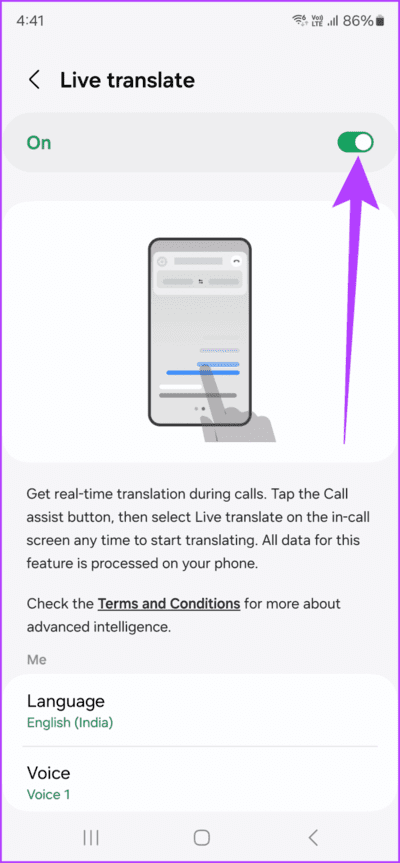
Passons à l'étape 3 : Ci-dessous, vous pouvez configurer les langues pour chaque partie. De plus, vous pouvez également régler la voix du système lorsqu'il parle en votre nom. Il existe également une option « Coupe-moi le son ». L'activation de cette fonctionnalité garantira que lorsque vous passez un appel à l'aide de cette fonctionnalité, vous n'êtes pas en sourdine et l'autre personne n'entendra que la version traduite.
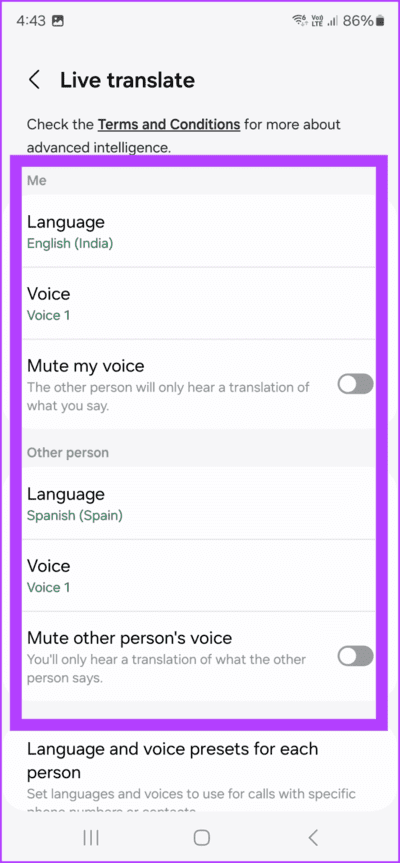
Étape 4: Et c'est tout. Une fois activée, vous pouvez utiliser cette fonctionnalité au cours d'un appel. Pour ce faire, lorsque vous passez un appel, appuyez sur l'option « Appeler l'aide ». Puis appuyez « Traduction directe ». Et c'est tout. Le Galaxy S24 Ultra commencera automatiquement à traduire l’audio des deux extrémités en fonction des options configurées.
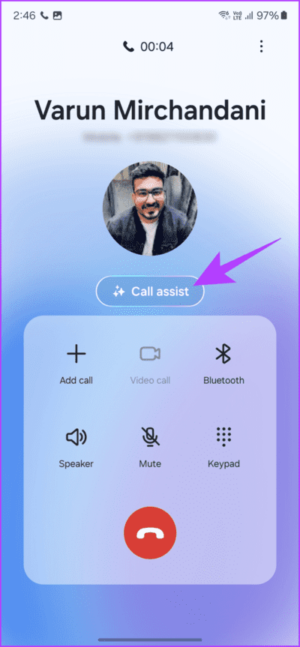
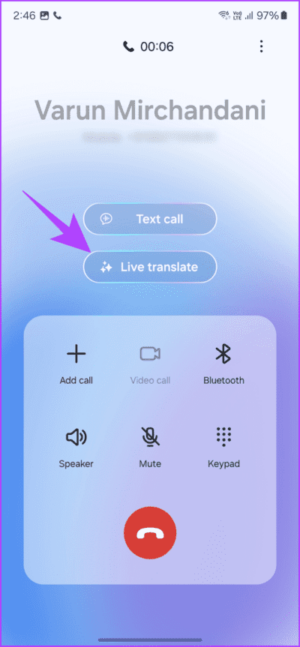
2. Mode Traducteur
Désormais, même si la traduction en direct est une bonne chose, elle ne fonctionne qu'avec les appels. Que se passe-t-il si vous êtes dans un pays étranger et que vous essayez de négocier avec un propriétaire de magasin et que vous avez ensuite besoin d'une traduction ? Bien sûr, vous pouvez utiliser Google Translate, mais le Galaxy S24 Ultra va encore plus loin en proposant un mode interprète pratique.
Lorsque chaque personne parle, sa voix est traduite et retranscrite directement sur le téléphone, et affichée clairement afin que vous puissiez à la fois comprendre et répondre sans effort. Mieux encore, cela se fait entièrement sur votre téléphone, sans avoir besoin d’une seule barre Wi-Fi ou d’une seule connexion Internet. Voici comment l'utiliser.
Étape 1: Aller à Paramètres > Fonctionnalités avancées > Intelligence avancée. Ici, puis appuyez sur traducteur.

Étape 2: Maintenant, cliquez sur «Packs de langue pour la traduction« . Vous pourrez ensuite télécharger les langues dont vous avez besoin pour la traduction.
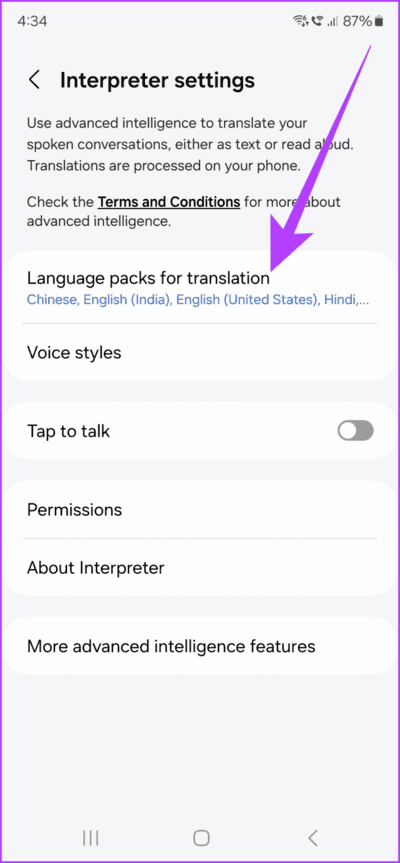
Passons à l'étape 3 : Une fois terminé, faites glisser la barre de notification vers le bas pour révéler la bascule des paramètres rapides. Ici, cliquez مترجم.
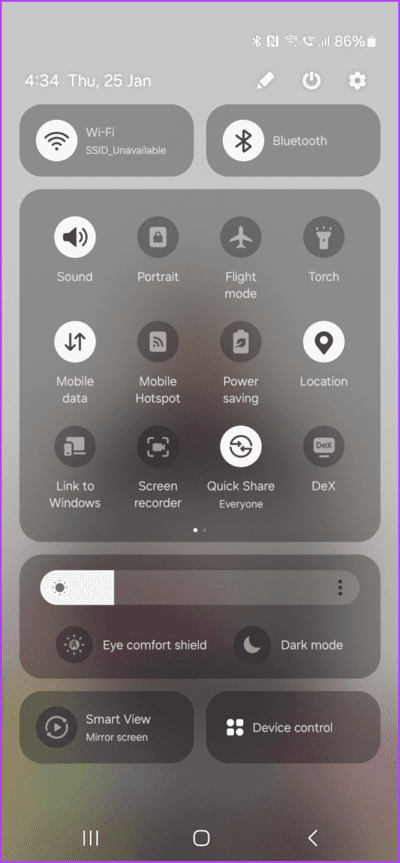
Étape 4: L'application Interpreter devrait maintenant s'ouvrir. Appuyez simplement sur l'une des icônes de microphone pour commencer la traduction. Et c'est tout. Le Galaxy S24 Ultra traduira de manière transparente votre voix dans la langue que vous avez sélectionnée. Il écoutera alors automatiquement l'autre personne parler et le traduira dans votre langue.
3. Résumez les notes
L'application Notes sur le Galaxy S24 est l'une des meilleures applications de prise de notes, grâce à la richesse des fonctionnalités qu'elle offre. Grâce à cela, vos notes peuvent devenir très longues. L’un des meilleurs trucs et astuces du Galaxy S24 Ultra consiste à utiliser l’IA pour condenser vos longues notes en résumés concis. Il met essentiellement en évidence les points clés, vous faisant ainsi gagner un temps précieux. Voici comment l'utiliser.
Étape 1: Ouvert Application Samsung Notes, Ouvrez ensuite Note enregistrée que vous voudriez résumer. Ici, cliquez Option IA génétique dans la barre inférieure, comme indiqué. Dans la boîte de dialogue contextuelle demandant l'autorisation, cliquez sur Ok.
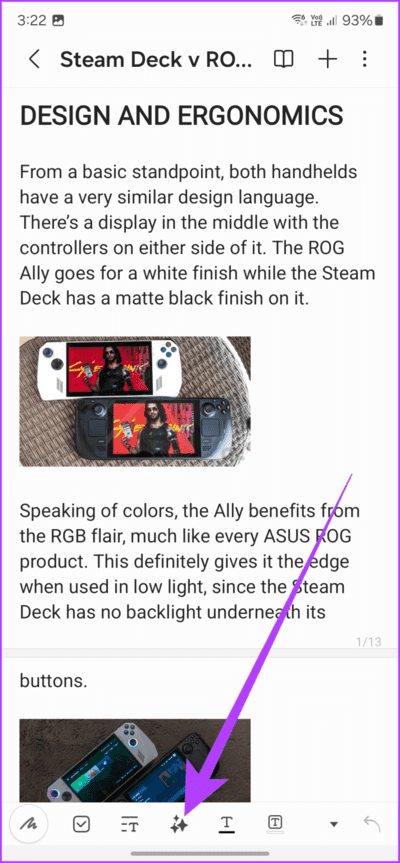
Étape 2: Maintenant, sélectionnez le texte que vous souhaitez résumer. Une fois terminé, cliquez simplement Résumer. Et c'est tout.
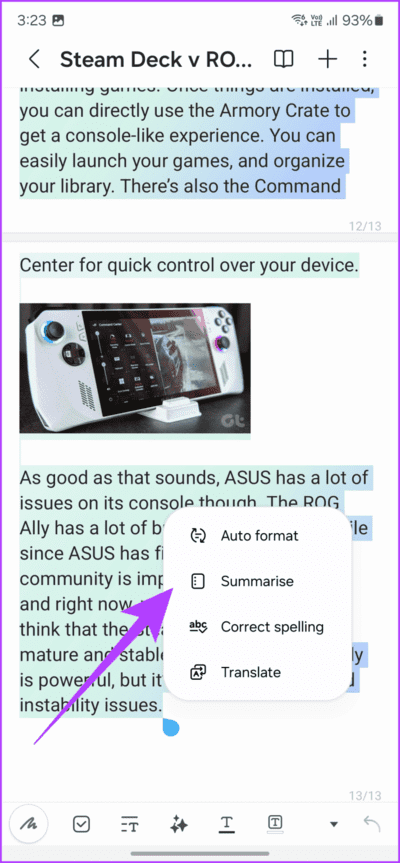
Notes commencera à traiter le texte, puis vous présentera une version résumée de Vos réactions.
4. Obtenez des transcriptions d'enregistrements audio
L'une des meilleures fonctionnalités des Google Pixel 8 et 8 Pro est la possibilité d'utiliser l'application Recorder pour obtenir une copie complète de l'enregistrement. Eh bien, Samsung ne sera pas en reste longtemps. Avec le Samsung Galaxy S24 Ultra, vous pouvez facilement enregistrer des conférences, des interviews ou des séances de brainstorming, et laisser le S24 Ultra les transcrire pour vous. Voici comment procéder.
Ouvrez l'application Voice Recorder et commencez à lire l'enregistrement enregistré. Ici, vous devriez obtenir l'option Trancrire. Sélectionnez simplement une langue, puis cliquez sur le bouton «Transcription" Encore une fois.
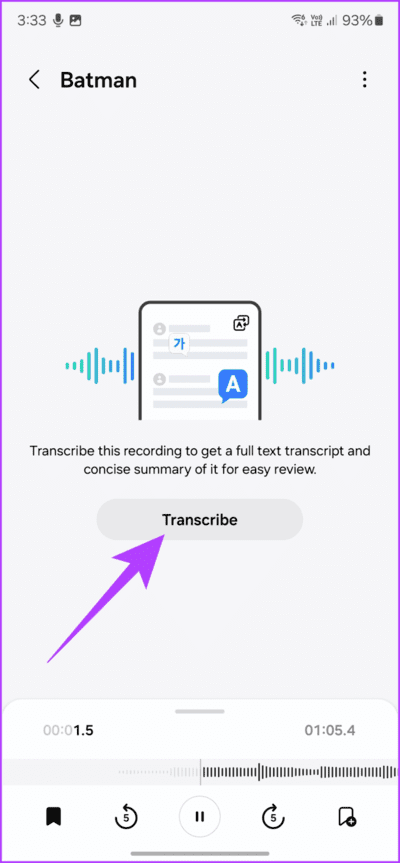
Et c'est tout. Le S24 Ultra commencera à traiter l’enregistrement, puis vous en montrera une copie. De plus, vous pouvez également cliquer sur l'option Résumé en haut pour obtenir un résumé de l'intégralité de l'enregistrement.
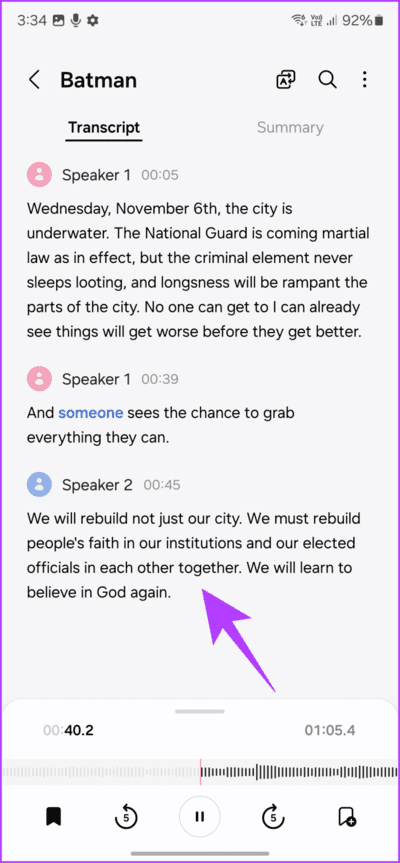
5. Résumer les pages Web
En parlant de résumé, le Galaxy S24 Ultra peut également résumer des pages Web entières. Oui, c'est exact. Le navigateur Internet Samsung est déjà l'un des meilleurs navigateurs Web pour Android, mais il s'améliore encore avec cette fonctionnalité d'IA supplémentaire. Voici comment l'utiliser.
Étape 1: Ouvrez une page Web de votre choix dans l'application Samsung Internet Browser. Puis appuyez sur Option IA génétique Dans la barre inférieure. Assurez-vous de cliquer sur Ok Pour lui donner l'autorisation nécessaire.
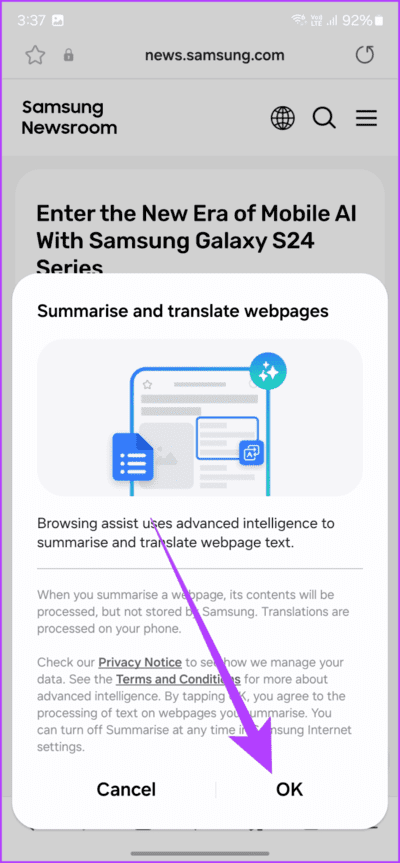
Étape 2: L'application va maintenant vous demander si vous souhaitez résumer la page ou traduire le contenu. Cliquez sur Résumer. L'application mettra ensuite un certain temps à traiter les données, avant de finalement vous présenter un résumé de l'intégralité de la page web.
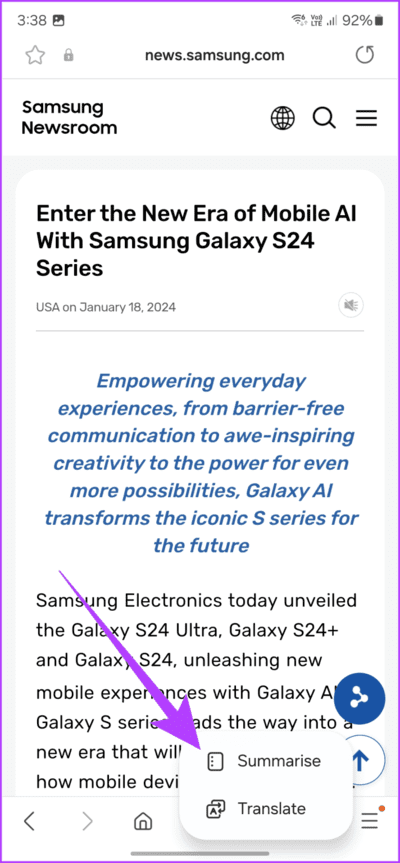
6. Utilisez l'édition générative
Une autre fonctionnalité intéressante de la gamme Pixel est le Magic Editor. Il est intéressant de noter que Samsung a également une réponse à cela, sous la forme d'une modification générative. Avec cette fonctionnalité, vous pouvez supprimer les objets indésirables des photos, ajuster la position du sujet, etc. Voici comment vous pouvez l'utiliser.
Étape 1: Ouvrez la photo que vous souhaitez modifier dans l'application Galerie et appuyez sur l'icône de modification. Puis appuyez Icône de l'IA génétique Comme montré.
Étape 2: Vous pouvez maintenant sélectionner Sujet que vous souhaitez modifier. Il suffit de l'encercler dans la plupart des cas, et l'IA s'accrochera automatiquement aux bords. Une fois terminé, vous pouvez ensuite appuyer longuement sur la sélection pour la déplacer, la redimensionner ou la supprimer en appuyant simplement sur un bouton. balayage.
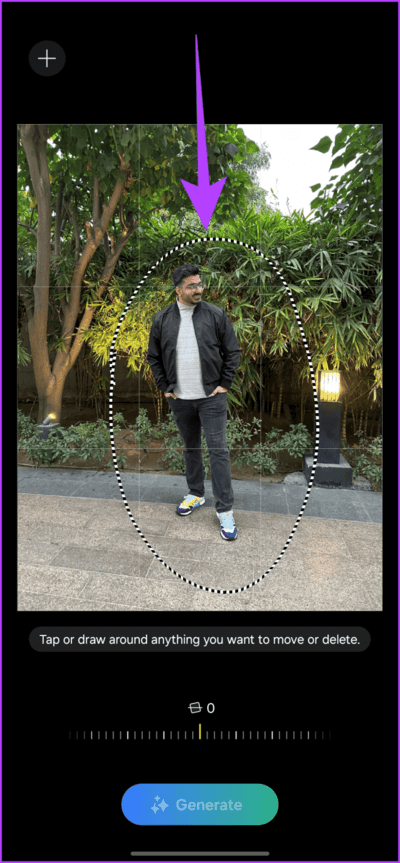
Passons à l'étape 3 : Une fois que vous êtes satisfait des modifications que vous avez apportées, appuyez sur le bouton Créer. L’IA remplira alors les zones restantes de l’image.
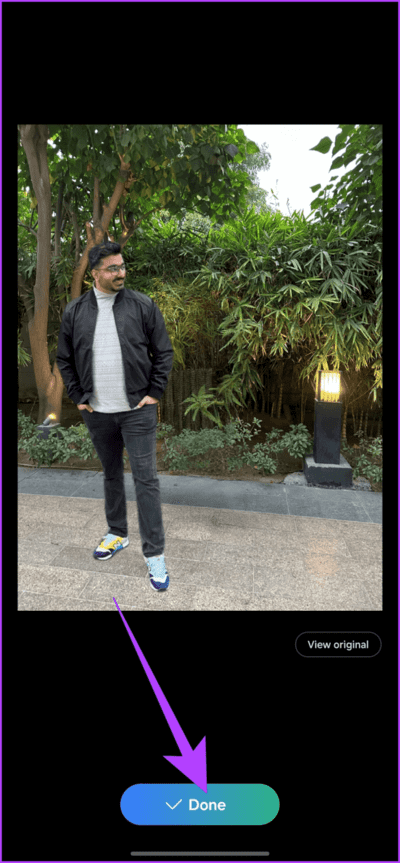
Étape 4: Et c'est tout. Clique sur "Fait, Puis appuyez "Enregistrer comme copie" Pour enregistrer la version modifiée de l'image.
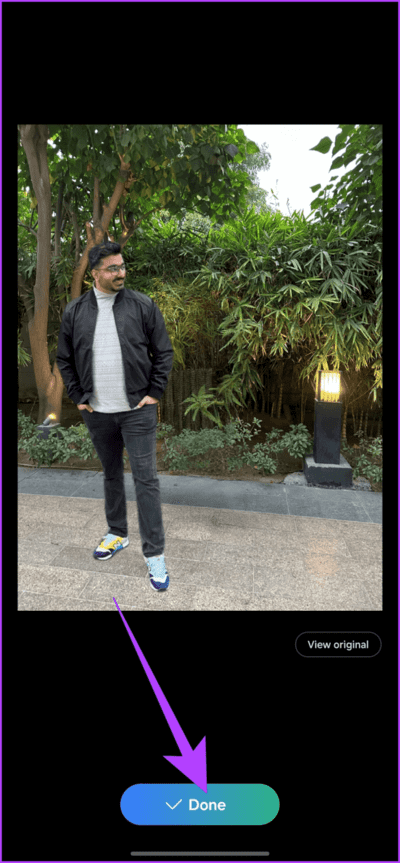
7. UTILISER LES ACTIONS S-PEN AIR (SUPERIOR UNIQUEMENT)
L'une des fonctionnalités les plus uniques du Samsung Galaxy S24 Ultra est le S-Pen. Cependant, en plus d'être un stylet, le stylet est également doté du support Air Actions. Avec cela, vous pouvez faire défiler les pages, lancer des applications et basculer entre les fenêtres, le tout sans toucher l'écran.
Pour ce faire, ouvrez simplement l'application avec laquelle vous souhaitez interagir et appuyez sur l'icône S-Pen. Le téléphone devrait vous montrer une liste de toutes les actions aériennes prises en charge dans l'application. Vous pourrez ensuite effectuer ces gestes dans les airs tout en maintenant enfoncé le bouton du stylet, et la commande associée sera déclenchée.
8. Utilisez le cercle pour rechercher
Le Samsung Galaxy S24 Ultra est également le premier téléphone à lancer cette fonctionnalité Encercler pour rechercher De Google. Comme son nom l'indique, les utilisateurs peuvent encercler, surligner, griffonner ou appuyer sur n'importe quoi sur l'écran du Galaxy S24 pour afficher des résultats de recherche utiles et de haute qualité. L'IA peut vous aider à identifier les plantes, à traduire des panneaux ou à reconnaître des monuments historiques.
Pour l'utiliser, appuyez simplement et maintenez le bouton Accueil dans la barre de navigation. Alternativement, si vous utilisez la navigation gestuelle, appuyez simplement et maintenez l'icône de la barre de navigation jusqu'à ce que vous la sentiez vibrer. Vous devriez maintenant obtenir une fenêtre contextuelle de cercle de recherche. Il ne vous reste plus qu'à cliquer "Essayez-le maintenant".
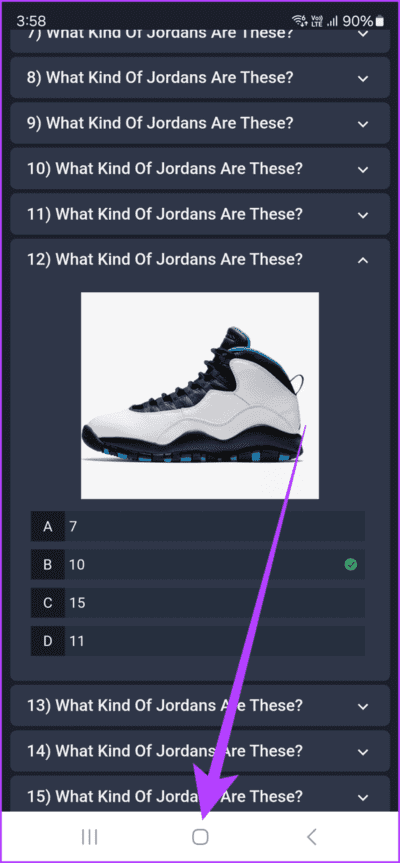
Vous pouvez ensuite encercler le contenu sur lequel vous souhaitez en savoir plus ou en savoir plus. Le téléphone recherchera automatiquement la même chose et fournira des informations pertinentes.
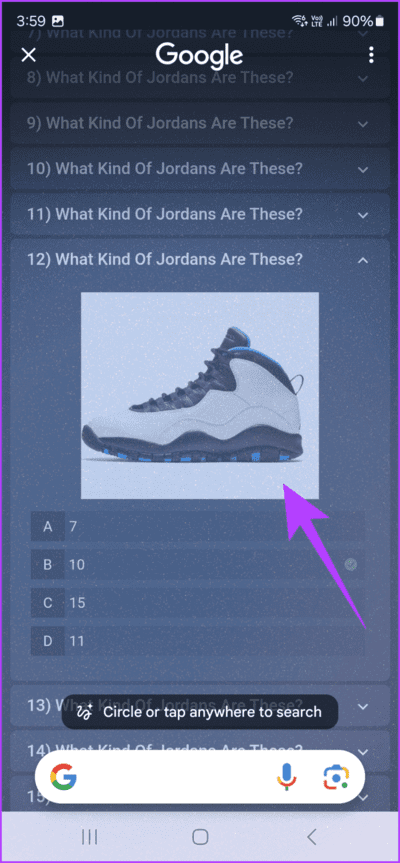
9. Activer l'arrière-plan de l'image ambiante
Nous aimons tous les fonds d’écran animés qui changent en fonction du temps, avec des couleurs plus vives le jour et des couleurs plus sombres la nuit. Aussi bien que cela soit, ne serait-il pas génial si nous pouvions faire cela avec nos photos au lieu d'utiliser un tas d'arrière-plans pré-composés ? Eh bien, avec le Galaxy S24 Ultra, vous le pouvez.
Allez à Paramètres > Fonctionnalités avancées > Fonctionnalités de laboratoire, Puis en cliquant "arrière-plan de l'image environnante". Ici, activez la bascule pour la même chose.
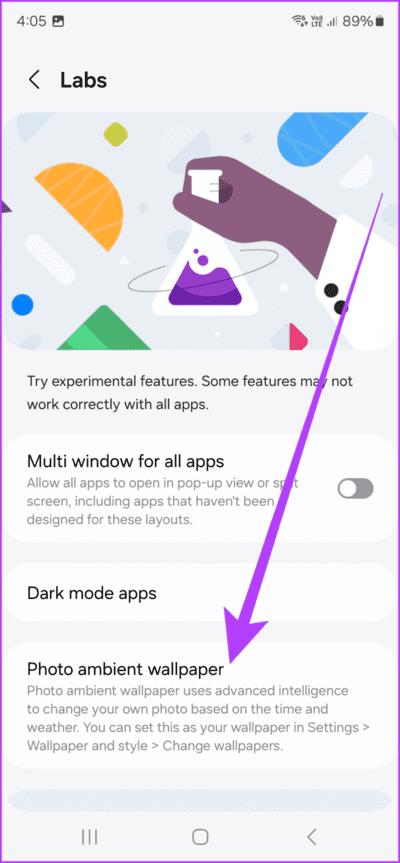
Maintenant, allez à Paramètres > Fond d'écran et motif > Changer les fonds d'écran. Ici, appuyez sur Galerie et sélectionnez l'image de votre choix.
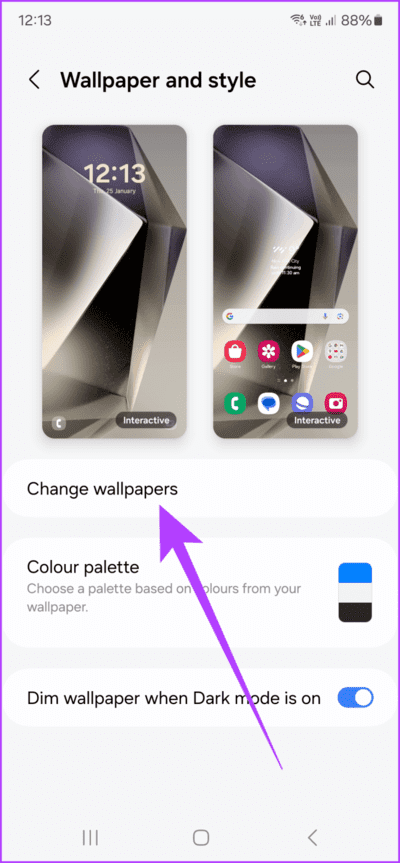
Choisissez si vous souhaitez appliquer le fond d'écran à l'écran de verrouillage, à l'écran d'accueil ou aux deux, puis appuyez sur Suivant. Vous pouvez personnaliser le fond d'écran à votre guise avec des effets si vous le souhaitez, ou simplement appuyer sur « Terminé » pour l'appliquer.
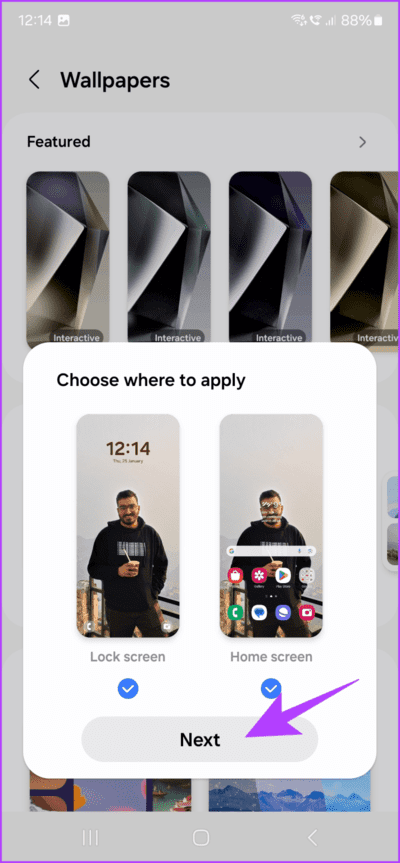
Et c'est tout. En fonction de l'heure et des conditions météorologiques de l'emplacement par défaut dans l'application météo, le téléphone ajustera automatiquement l'image pour qu'elle reflète la même chose.
10. Attribuez différentes sorties audio pour chaque application
Saviez-vous que vous pouvez également définir différentes sorties audio pour chaque application sur le S24 Ultra ? Par exemple, vous pouvez écouter de la musique via vos écouteurs tout en gardant les instructions de navigation audibles via les haut-parleurs de votre téléphone.
Pour ce faire, rendez-vous simplement sur Paramètres > Sons et vibrations > L'application son discret.
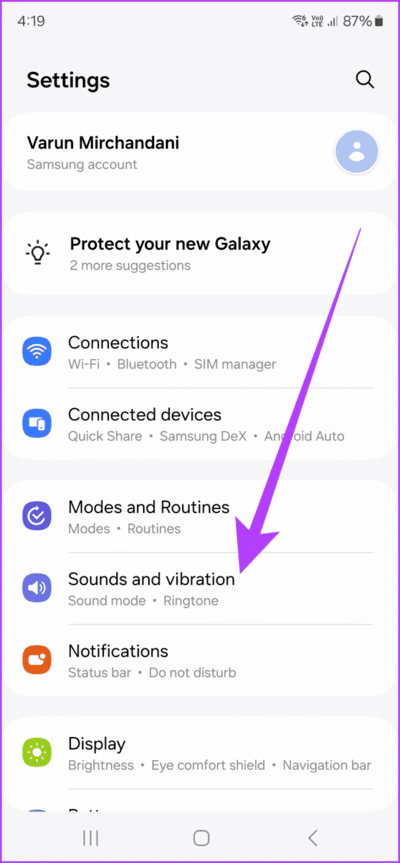
Maintenant, activez la bascule à côté de "Cours maintenant". Appuyez ensuite sur Sélectionner.
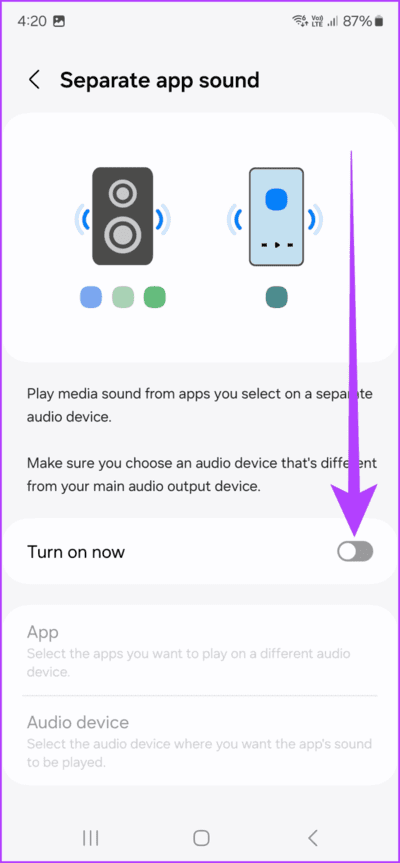
Tout d’abord, sélectionnez les applications que vous souhaitez exécuter sur un autre appareil audio. Puis appuyez à nouveau. Vous devriez maintenant pouvoir sélectionner le périphérique audio à émettre. Une fois terminé, revenez à la page des paramètres.
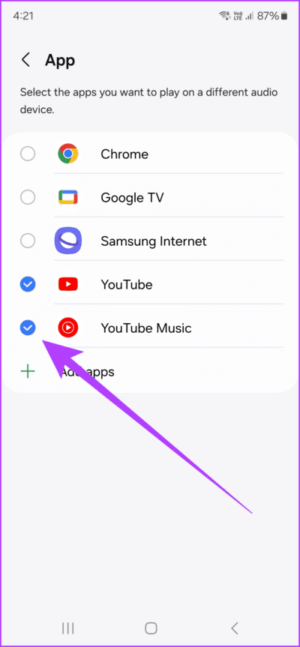
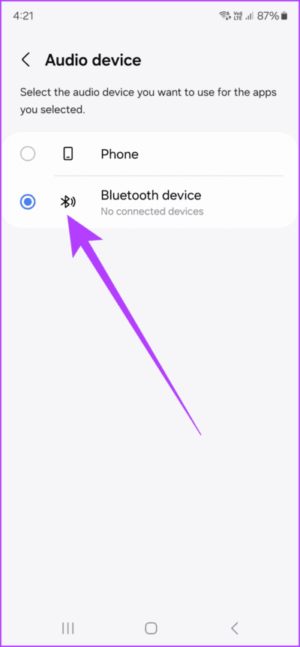
Et c'est tout. Les applications sélectionnées ne diffuseront que sur le périphérique audio désigné, tandis que les autres applications fonctionneront avec la sortie audio par défaut, à savoir les haut-parleurs de votre appareil.
11. Utilisez des poses et des routines
Semblable à la série Galaxy S23, le Galaxy S24 Ultra est également doté d'une fonctionnalité appelée Modes et routines. Cela vous aide à automatiser les tâches sur votre smartphone au lieu de devoir les effectuer manuellement. Vous pouvez l'utiliser pour créer des profils personnalisés qui ajustent les paramètres de votre téléphone en fonction de votre environnement ou de vos activités.
Le mode veille assombrit l'écran et coupe les notifications pour une nuit de sommeil réparatrice, tandis que le mode travail concentre votre attention en limitant les distractions. Considérez les modes comme des utilitaires à la demande, prêts à être activés chaque fois que vous en avez besoin. D’un autre côté, une routine est un partenaire silencieux qui commence automatiquement à fonctionner lorsque certaines conditions sont remplies.
Pour utiliser les modes, accédez à Paramètres > Profils et routines > Profils. Vous pouvez maintenant sélectionner un mode parmi les options proposées ou créer un mode personnalisé à votre guise.
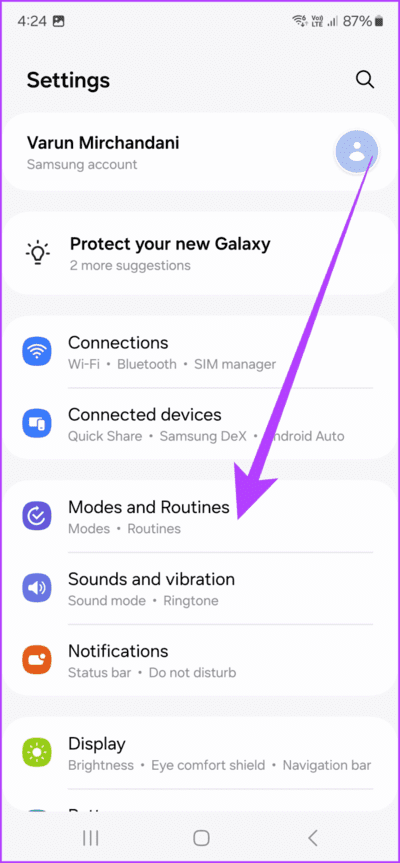
De même, pour les routines, cliquez simplement sur l'onglet Routines en bas. Vous pouvez créer vos propres routines ou appuyer sur l'icône de la boussole en haut pour rechercher les routines suggérées.
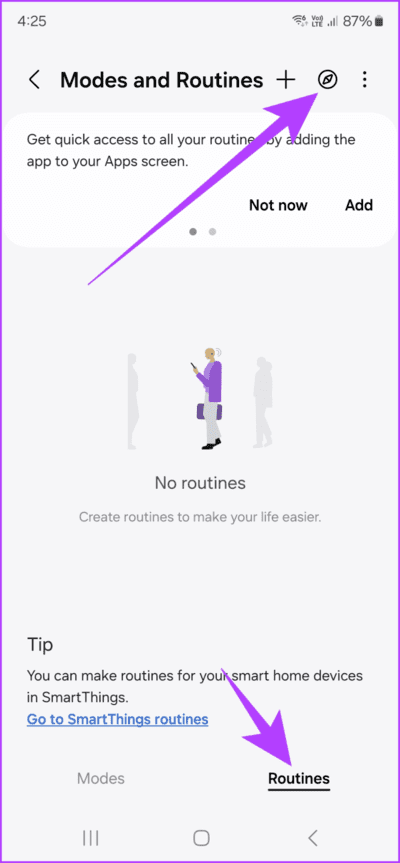
Améliorez votre expérience GALAXY S24 ULTRA avec ces trucs et astuces
Eh bien, voici notre liste de certains des trucs et astuces les plus importants et les plus remarquables sur le Samsung Galaxy S24 Ultra que tout utilisateur devrait connaître. Toutefois, cela ne signifie pas que tout soit fini. N'ayez pas peur d'approfondir, d'expérimenter des fonctionnalités et de libérer l'assistant technologique qui sommeille en vous. Par exemple, vous pouvez personnaliser les palettes de couleurs, utiliser différents thèmes du Galaxy Themes Store, personnaliser le bouton latéral et même utiliser l'IA pour discuter pour vous dans des messages. Alors, expérimentez pour tirer le meilleur parti de votre nouveau smartphone.